¿Merece la pena Topaz Labs Video Enhance AI? Aquí está nuestra revisión
Una herramienta de mejora como Topaz Labs Video Enhance AI le brinda una gran ayuda para mejorar la calidad de imagen de un video. Dado que a todos les encanta una película de excelente calidad para verla en exceso, Topaz es la solución para mejorar el clip. Además, la herramienta puede ser una excelente alternativa para editar proyectos de películas si puede pagar un editor de video costoso. Echemos un vistazo a la revisión del artículo de Topaz Labs Video Enhance AI por su excelente rendimiento.
Lista de guías
Parte 1: revisión de Topaz Labs Video Enhance AI Parte 2: Alternativa a Topaz Labs Video Enhance AI Parte 3: Preguntas frecuentes sobre Topaz Labs Video Enhance AIParte 1: revisión de Topaz Labs Video Enhance AI
Desde su introducción en 2005, la empresa Topaz Labs ha proporcionado las mejores herramientas digitales para escritorios. Luego, lanzó inicialmente Topaz Labs Video Enhance AI como un ampliador de video que puede mejorar el metraje y recortar hasta 8K de ultra alta definición. Junto con su fácil curva de aprendizaje, el potenciador de video utiliza inteligencia artificial para lograr la calidad de cualquier videoclip. La compra de Topaz Labs Video Enhance AI viene con una garantía de devolución de dinero después de probar la versión premium. Ahora, veamos los beneficios que trae a la edición de video.
Descripción general de Topaz Video AI:
- Recupere detalles perdidos en el video analizando los cuadros e inyectando otros nuevos.
- Corrija las partes borrosas con mejoras de nitidez por cuadro.
- El efecto de video en cámara lenta interpola fotogramas para lograr un efecto fluido.
- Reduce automáticamente el movimiento de la cámara, ¡como si estuvieras usando un trípode!
- La inteligencia artificial hace que toda la edición parezca natural para el resultado final.
- El mejorador de video más rentable para Windows y Mac.
Rendimiento de la IA de Topaz Video:
Topaz Labs Video Enhance AI requiere Windows 10 u 11 con Intel i3 o AMD Ryzen 3 y superior. La memoria del sistema o RAM debe tener al menos 8 GB o más (preferiblemente 16 GB para mejorar el rendimiento). Si es usuario de Mac, use 10.14 y superior para obtener el mejor rendimiento. Sin embargo, debe tener la GPU Nvidia instalada en su dispositivo. Por último, asegúrese de estar conectado a una red de Internet para la autenticación de usuarios, descargas y actualizaciones.
- Pros
- Software robusto para edición de video sin necesidad de conocimientos de edición de video.
- Permita que los usuarios ajusten la calidad de escalado según sus preferencias manualmente.
- Servicio al cliente útil para consultas y soporte técnico.
- Contras
- Requiere equipos de alta gama con excelentes gráficos.
- Rendimiento lento incluso con una buena conexión a Internet.
- No es asequible de comprar con solo un par de características añadidas.
Parte 2: Alternativa a Topaz Labs Video Enhance AI
Si no eres fanático de esperar horas para ver resultados en Topaz, entonces la mejor alternativa es Mejorador de video AnyRec. Una solución de IA para la mejor calidad de video y aceleración de GPU para una velocidad 50x en el procesamiento de salida potencia la herramienta de escritorio. Esto significa que no tiene que esperar más, incluso al editar un archivo de video enorme. Tiene una interfaz fácil de usar repleta de funciones esenciales para mejorar la resolución, eliminar el ruido del video, reducir la inestabilidad y optimizar el brillo y el contraste. Con AnyRec Video Enhancer, puede grabar videos infinitamente sin preocuparse por la calidad.

Mejore la calidad de video de varios archivos de video, como MKV, HEVC, WebM y más.
Tenga excelentes funciones de edición, como recortador de video, fusión y recortador.
Cree su propia marca de agua personalizando el texto, el tamaño, el color, la fuente y la opacidad.
Configure el formato, el códec, la resolución, la calidad y la configuración de audio del video.
Descarga segura
Descarga segura
Paso 1.Descargue AnyRec Video Enhancer desde la página web oficial e instálelo en su computadora. Después de iniciar el software, haga clic en el botón "Agregar archivo" para agregar un video.
Descarga segura
Descarga segura
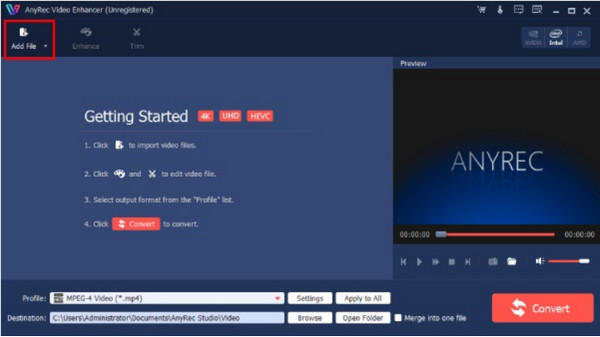
Paso 2.Dirígete al menú "Mejorar" en la barra de herramientas superior. Marque las casillas de verificación de las opciones en la parte derecha de la interfaz. Haga clic en el botón "Aplicar" para guardar los cambios.
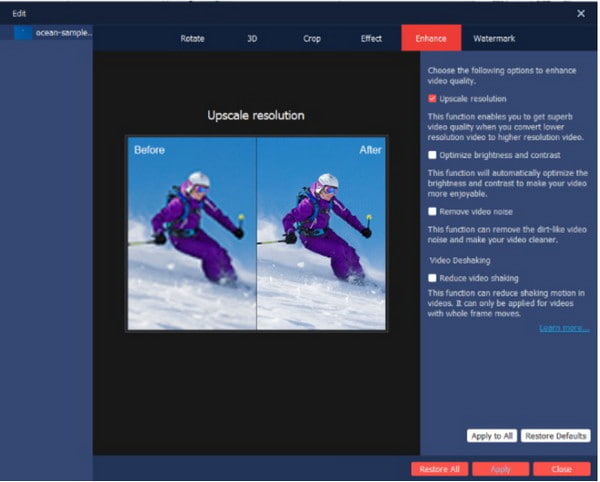
Paso 3.Haga clic en el botón "Configuración" del menú principal. La ventana "Salida" muestra la configuración del codificador, la tasa de bits, la velocidad de fotogramas, etc.
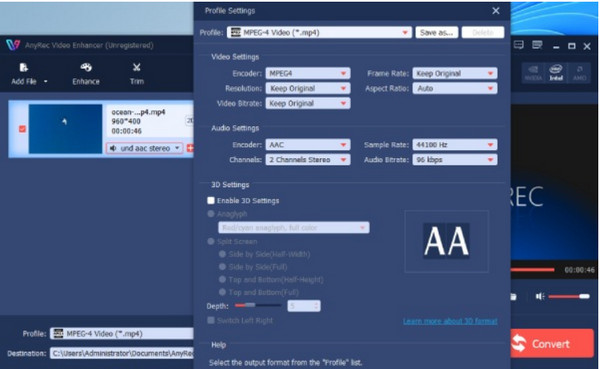
Etapa 4.Elija el destino del vídeo mejorado. Haga clic en el botón "Examinar" y seleccione la carpeta deseada. Finalmente, haga clic en el botón "Convertir" para finalizar la tarea.
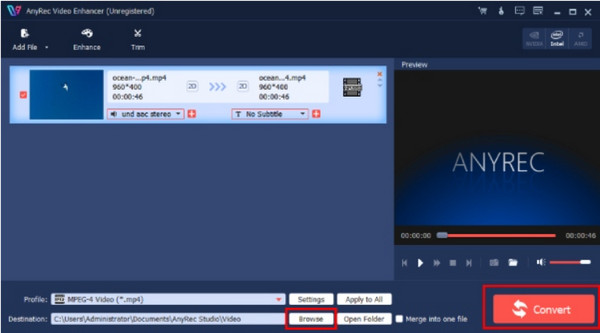
Descarga segura
Descarga segura
Parte 3: Preguntas frecuentes sobre Topaz Labs Video Enhance AI
-
1. ¿Cuánto cuesta Topaz Labs Video Enhance AI?
El editor de video era $299.99 con un año de actualizaciones gratuitas. Pero el precio actual es $199.99 con una actualización adicional de 12 meses. Topaz Labs Video Enhance AI tiene una prueba gratuita de 30 días para la aplicación completamente operativa sin ingresar las credenciales de su tarjeta.
-
2. ¿Es bueno usar Topaz Labs Video Enhance AI?
Sí. La aplicación tiene las mejores funciones para editar y escalar archivos de video a UHD y HD. También puede usarlo para entrelazar la mayoría de las películas de su televisor. Sin embargo, las revisiones recientes informan un bajo rendimiento, ya que lleva horas mejorar un video de 10 segundos, lo que molestó a muchos usuarios.
-
3. ¿Cómo usar Topaz Labs Video Enhance AI?
Abra el software en su dispositivo y arrastre el archivo de video desde la carpeta a su interfaz. Edite el video o renderice los modelos de IA para aumentar su tamaño. Seleccione el formato de salida deseado y el tamaño final. Haga clic en el Empezar a procesar botón para comenzar el proceso. El resultado final se almacenará en la misma carpeta de origen.
Conclusión
Esta Revisión de IA de mejora de video de Topaz Labs le da su visión del editor de video para mejorar el video y corrige videos pixelados y granulados. Discutió el rendimiento, características, ventajas y desventajas. Dado que algunos de sus usuarios están decepcionados con el rendimiento reciente del software, utilizan AnyRec Video Enhancer como alternativa. Puedes ver la diferencia entre 480p, 720p y 1080p para elegir la resolución del traje. Esta aplicación ofrece más funciones y promete una velocidad de procesamiento rápida para cualquier dispositivo y versión. ¡Pruebe la versión de prueba gratuita y vea su potencial como su próximo editor de video!
Descarga segura
Descarga segura
